Om du alltid har velat en Mac på grund av utseendetoch känsla av Mac OS, men föredrar Linux, ett bra alternativ kan vara att få ditt befintliga Linux-skrivbord att se ut som macOS. För att Linux ska se ut som macOS, behöver du ett tema, ett ikonpaket och en docka.
SPOILER VARNING: Rulla nedåt och titta på videodelen i slutet av den här artikeln.
macOS-tema
Ett skrivbordstema på Linux ansvarar för ungefär75% av hur ett Linux-skrivbord ser ut och känns. Innan du väljer en docka eller något annat måste du välja ett Mac OS-tema och tillämpa det. För att starta denna process installerar du git-paketet på din Linux-PC. Detta paket gör att du kan ladda ner teman direkt från Github och andra källor som använder Git-protokollet. Att få git är mycket enkelt, eftersom paketet vanligtvis kallas "git".
När Git är installerat, ta tag i temafilerna.
git clone https://github.com/B00merang-Project/macOS-Sierra.git
Det senaste, uppdaterade Mac-liknande GTK-tematför Linux är Mac OS Sierra-tema. Det gör ett mycket bra jobb med att täcka många Linux-saker och göra dem mer Mac-liknande. Om Sierra-temat av någon anledning inte fungerar korrekt, kan du överväga att installera Mac OS El-Capitan-tema istället. Det är ett mycket liknande tema och är lika omfattande inom den visuella avdelningen.
Installera tema för alla användare
Installera det med ditt tema från Github. Gör följande för att aktivera detta tema på systemnivå:
cd macOS-Sierra
När du är inne i temakatalogen använder du lskommando för att lista allt innehåll. Inuti, märker att temat har stöd för alla större skrivbordsmiljöer. Specifikt: Cinnamon, Gnome Shell, Unity, XFCE4 och de som använder GTK2 / GTK3. När du har verifierat att temafilerna verkligen finns där, använd cd för att gå tillbaka en mapp.
cd ..
Installera sedan temat på systemnivå med:
sudo mv macOS-Sierra /usr/share/themes/
Installera tema för enstaka användare
Vill du inte ge alla användare tillgång till temat? Överväg att installera det för bara en användare istället.
mv macOS-Sierra ~/.themes
Obs! Om flyttningen misslyckas betyder det att användaren inte har en ~ / .Themes katalog i det är /Hem/. För att fixa detta, gå till terminalen och gör mkdir ~ / .Themes. När du har skapat den nya katalogen, försök att flytta temat igen.

Aktivera tema
När temat är installerat måste du göra detaktivera det i din skrivbordsmiljö. Eftersom det finns så många olika typer av skrivbordsmiljöer för Linux-plattformen kommer vi att göra denna handledning så generell som möjligt. Välj den skrivbordsmiljö du vill se Mac-liknande ut från listan nedan för att lära dig hur du använder temat.
Kom ihåg att eftersom Mac OS-temat är GTK-baserat kommer det inte att fungera på stationära datorer som LxQT eller KDE, eftersom de inte är GTK.
- Kanel
- Gnome Shell
- LXDE
- Para
- Undulat
- xfce4
Ikonpaket
Förutom Mac GTK-tema, en förändring avikoner är också nödvändigt. Det finns många olika typer av Mac-liknande ikontema, men det överlägset bästa att använda är MacOS-ikonens temapaket. Det går mycket bra med Sierra / High Sierra-temat.
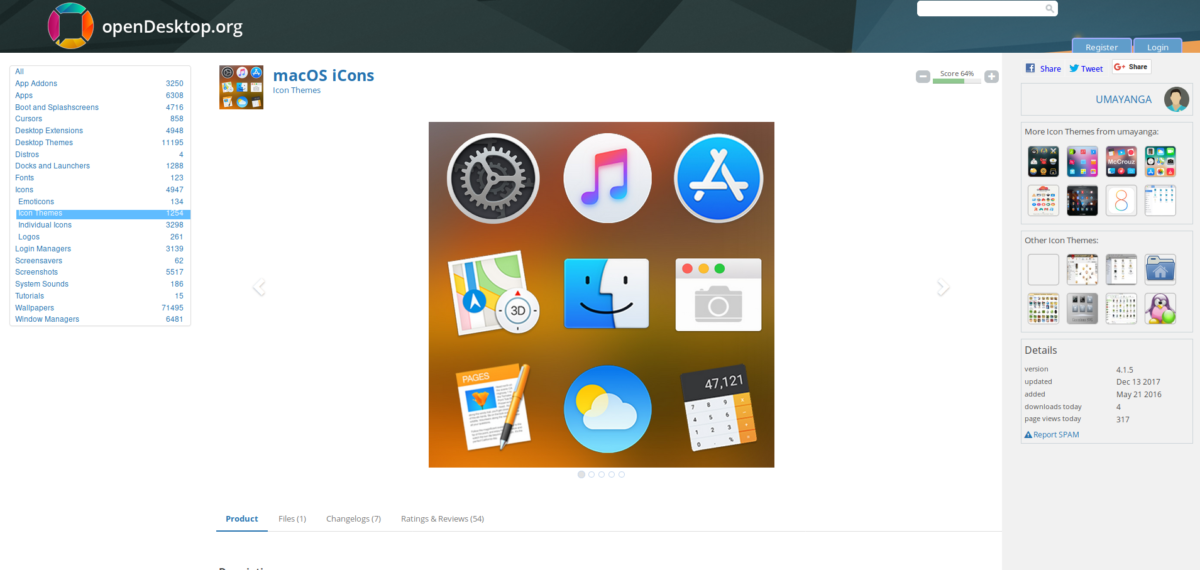
Ladda ner ikonpaketet och följ vår guide för att lära dig hur du installerar ikoner på Linux. Se till att du också hänvisar till länkarna ovan för att lära dig hur du använder ikontema på din skrivbordsmiljö.
Vilken skrivbordsmiljö är den mest Mac-liknande?
Alla GTK-baserade skrivbordsmiljöer påLinux har potential att se "Mac-liknande", men den som har mest potential är Cinnamon. Det främsta skälet är att det är modernt, men traditionellt. Det har många högkvalitativa visuella förväntningar som användare kommer att förvänta sig på Mac OS, och därför är det en utmärkt utgångspunkt.
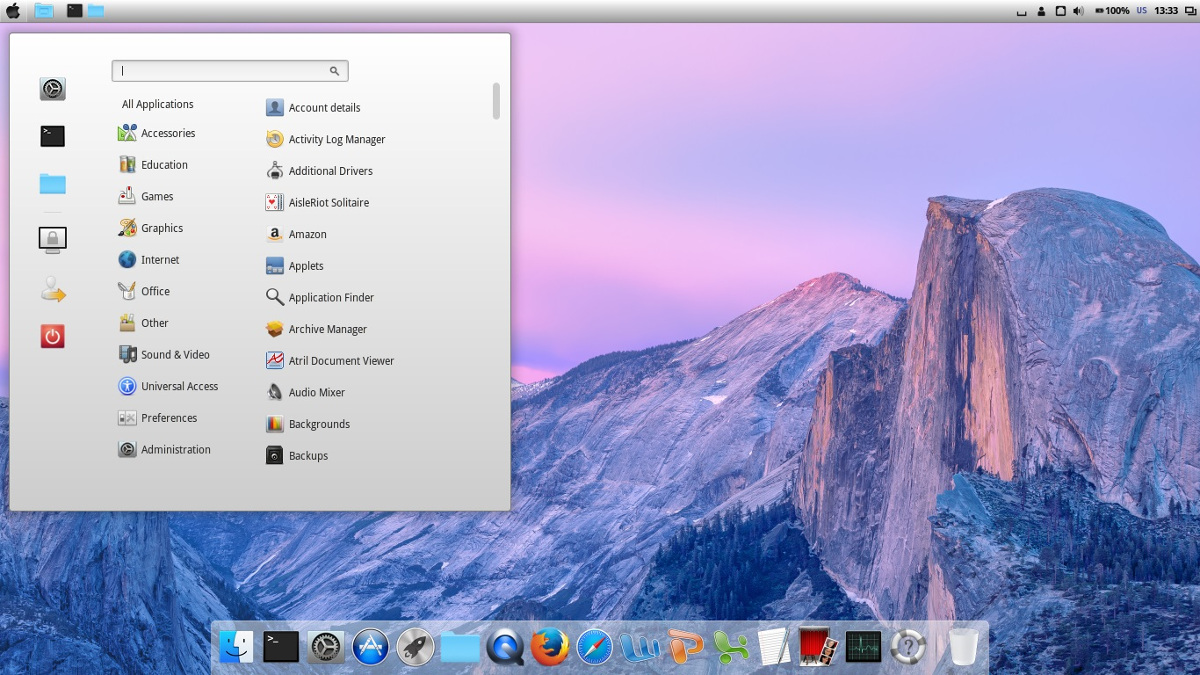
Vill du inte använda kanel? En annan bra utgångspunkt är Mate eller XFCE4. De har GTK3-stöd och har potential att vara moderna. Dessutom kan dessa två skrivbordsmiljöer, i par med Compton X-fönsterkompositören, se modern ut som Cinnamon.
Obs! Se till att dra din panel till toppen av skärmen och ta bort "fönsterlista-applet", eftersom det är så det ser ut på Mac OS.
Ställa in dockan
Det finns många bryggor att välja mellan på Linux, meni den här situationen är det bäst att gå med Plank. Det beror på att det är förenklat och enkelt kan härma utseende på Mac OS-dockan. Dessutom har Mac OS Sierra-tema installerat tidigare ett Plank-tema. Detta kommer att säkerställa att dockan matchar temat helt.
Så här installerar du Plank:
Ubuntu
sudo apt install plank
Debian
sudo apt-get install plank
Arch Linux
sudo pacman -S plank
Fedora
sudo dnf install plank
OpenSUSE
sudo zypper install plank
För att säkerställa att Plank startar när du loggar in måste den startas automatiskt. Det snabbaste sättet att göra detta är att skapa en kopia av plank.desktop-filen från / Usr / share / applications, till ~ / .Config / autostart.
cp /usr/share/applications/plank.desktop ~/.config/autostart chmod +x ~/.config/autostart plank.desktop
Ändra fönsterkontroller
En viktig sak med Mac OS är det faktum attfönsterkontrollknapparna finns till vänster, snarare än till höger. Varje stationär miljö är annorlunda. I vissa kan du kanske flytta fönsterkontrollpositionen från höger till vänster i utseendeinställningarna. I andra är kommandon nödvändiga. För bästa resultat, se anpassningssidorna för din skrivbordsmiljö ovan och använd den för att se om det finns något sätt att flytta fönsterkontrollerna.
Annars gör du:
gsettings set org.gnome.desktop.wm.preferences button-layout close,minimize,maximize:</ P>












kommentarer